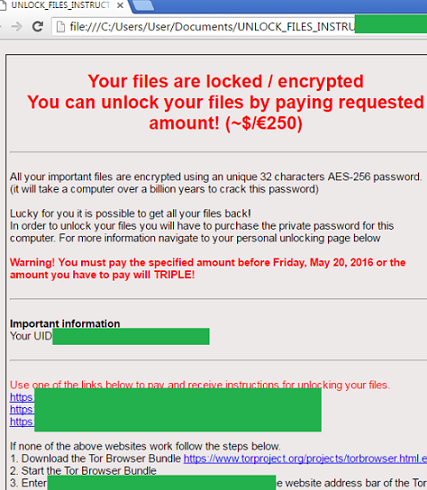Tips om GNL Locker ransomware fjernelse (afinstallation GNL Locker)
GNL Locker virus er en meget nyere trussel, der forårsager kaos i Fællesskabets cyber. Denne virus tilhører familien af meget skadelige virusser, som uretmæssigt får på brugerens computere, kryptere filerne indeholdende og tilbyde at købe disse filer ud for en betydelig sum penge. Kort sagt, kaldes disse ransomware virus.
På vores hjemmeside, har vi allerede drøftet en række lignende ransomware programmer såsom Locky virus, CryptoWall, Teslacrypt, som har haft succes med at afpresse millioner af dollars fra deres ofre. Det er vigtigt at bemærke, at ikke kun de private brugere, men også store virksomheder med hele computernetværk kan blive smittet. Desværre, der er ingen kendt måde at dekryptere filerne uden at betale, så følgerne af GNL Locker angreb kan være ødelæggende.
Derfor er det vigtigt at vide så meget som muligt om disse programmer, hvor de arbejder og spredt, for at kunne beskytte dine data. I denne artikel, vil vi give en virus review og nogle forslag på hvordan du kan fjerne GNL Locker fra inficerede enheden. Dog hvis du på et kapløb om at fjerne GNL Locker, scanne dit system med en velrenommeret antivirus værktøj, såsom SpyHunter og stoppe denne virus før det årsager mere skade på din computer.
Download værktøj til fjernelse affjerne GNL Locker
GNL Locker kan inficere fleste Windows-operativsystemer, herunder Windows XP, Windows Vista, Windows 7, Windows 8 og Windows 10. Når virussen trænger ind i systemet, begynder scanningen. Forskellige lyd, videofiler, billeder, dokumenter, arkiver og stort set alle andre filer opdages og krypteret med RSA-2048 algoritmen. Da filerne er låst, brugeren vil ikke kunne få adgang til dem længere og udvidelse .locked vil være synlige i stedet for regelmæssig dem. Hvad mere er, vil hver mappe på den inficerede computer vise et nyt dokument, kaldet UNLOCK_FILES_INSTRUCTIONS.txt. De fleste ofre kun blevet opmærksom på virusinfektion, når dette dokument vises på computeren. Derfor, GNL Locker er også undertiden benævnt Unlock_files_instructions ransomware virus. Det nævnte dokument er simpelthen en løsesum notat, hvori ransomware developer’s krav. Normalt ofrene bedt om at betale $250 USD dollar til gengæld for den private nøgle. Denne nøgle er den eneste måde filerne kan dekrypteres. Men vi må advare dig, hvis du beslutter at betale, der er en meget høj risiko for, at du cyberkriminelle vil simpelthen forsvinde med dine penge samt dine filer. Desuden ved at betale, ville du formentlig støtter oprettelsen af lignende programmer i fremtiden. Så det er bedre at fjerne GNL Locker ransomware fra computeren uden anden-tænke det.
Kan denne malware undgås?
Ligesom alle andre vira, der roamer i øjeblikket på internettet, kan GNL Locker virussen også undgås. For det skal du nogle viden og et velrenommeret antivirus værktøj til at se din ryg. Du skal være opmærksom på, at denne virus normalt spredes via spam e-mails i en form for en vedhæftet fil. Hvis brugeren overførsler og åbner denne fil, ondsindet script er straks aktiveres, og virus begynder at kryptere filer på ofrets computer. Så, dette tyder på, at du skal være forsigtig med at åbne e-mails og især downloadet den vedlagte indhold. Altid være opmærksomme på titlen og stilen af e-mail. Hvis det synes at være kommet fra nogle velrenommeret kilde, statslige institution eller de retshåndhævende myndigheder, bør du ikke haste til at hente de ekstra oplysninger. I stedet tjekke hvis virus ikke indeholder stavekontrol eller grammatik fejl og forsøge at kontakte afsenderen for at sikre de modtagne oplysninger er legitime. Også, nogle ekstra beskyttelse, Sørg altid for at alle antivirus skjolde er på, mens du kigger online.
Hvordan kan jeg slette GNL Locker?
Så der er ingen måde at hente din computerdata uden en privat dekryptering nøglen men køber det er heller ikke sikkert, den eneste valg venstre er at slette GNL ransomware Locker fra din computer. Det er ikke klogt at holde sådanne programmer på systemet, som de kan inficere din fremtidige filer og endda dine venners computere, hvis du ikke er forsigtig nok. Vi må advare dig om ikke at forsøge at fjerne denne virus selv, fordi i tilfælde af en fejl, systemet kan være beskadiget endnu mere. Brug professionelle antivirusværktøjer i stedet, at opdage og fjerne virus automatisk. Hvis virus undlader at indlede, fordi dette GNL Locker ransomware blokerer det, Følg vejledningen nedenfor og prøve at starte scanningen igen. Kun når du er sikker på at GNL Locker fjernelse er vellykket og konkret kan du prøve at gendanne dine data.
Lær at fjerne GNL Locker fra din computer
- Trin 1. Sådan slettes GNL Locker fra Windows?
- Trin 2. Sådan fjerner GNL Locker fra web-browsere?
- Trin 3. Sådan nulstilles din web-browsere?
Trin 1. Sådan slettes GNL Locker fra Windows?
a) Fjerne GNL Locker relaterede program fra Windows XP
- Klik på Start
- Vælg Kontrolpanel

- Vælge Tilføj eller fjern programmer

- Klik på GNL Locker relateret software

- Klik på Fjern
b) Fjern GNL Locker relaterede program på Windows 7 og Vista
- Åbn Start-menuen
- Klik på Kontrolpanel

- Gå til at afinstallere et program

- Vælg GNL Locker relaterede ansøgning
- Klik på Fjern

c) Slet GNL Locker relaterede program fra Windows 8
- Tryk på Win + C for at åbne charme bar

- Vælg indstillinger, og Åbn Kontrolpanel

- Vælg Fjern et program

- Vælg GNL Locker relaterede program
- Klik på Fjern

Trin 2. Sådan fjerner GNL Locker fra web-browsere?
a) Slette GNL Locker fra Internet Explorer
- Åbn din browser og trykke på Alt + X
- Klik på Administrer tilføjelsesprogrammer

- Vælg værktøjslinjer og udvidelser
- Slette uønskede udvidelser

- Gå til søgemaskiner
- Slette GNL Locker og vælge en ny motor

- Tryk på Alt + x igen og klikke på Internetindstillinger

- Ændre din startside på fanen Generelt

- Klik på OK for at gemme lavet ændringer
b) Fjerne GNL Locker fra Mozilla Firefox
- Åbn Mozilla og klikke på menuen
- Vælg tilføjelser og flytte til Extensions

- Vælg og fjerne uønskede udvidelser

- Klik på menuen igen og vælg indstillinger

- Fanen Generelt skifte din startside

- Gå til fanen Søg og fjerne GNL Locker

- Vælg din nye standardsøgemaskine
c) Slette GNL Locker fra Google Chrome
- Start Google Chrome og åbne menuen
- Vælg flere værktøjer og gå til Extensions

- Opsige uønskede browserudvidelser

- Gå til indstillinger (under udvidelser)

- Klik på Indstil side i afsnittet på Start

- Udskift din startside
- Gå til søgning-sektionen og klik på Administrer søgemaskiner

- Afslutte GNL Locker og vælge en ny leverandør
Trin 3. Sådan nulstilles din web-browsere?
a) Nulstille Internet Explorer
- Åbn din browser og klikke på tandhjulsikonet
- Vælg Internetindstillinger

- Gå til fanen Avanceret, og klik på Nulstil

- Aktivere slet personlige indstillinger
- Klik på Nulstil

- Genstart Internet Explorer
b) Nulstille Mozilla Firefox
- Lancere Mozilla og åbne menuen
- Klik på Help (spørgsmålstegn)

- Vælg oplysninger om fejlfinding

- Klik på knappen Opdater Firefox

- Vælg Opdater Firefox
c) Nulstille Google Chrome
- Åben Chrome og klikke på menuen

- Vælg indstillinger, og klik på Vis avancerede indstillinger

- Klik på Nulstil indstillinger

- Vælg Nulstil
d) Nulstil Safari
- Start Safari browser
- Klik på Safari indstillinger (øverste højre hjørne)
- Vælg Nulstil Safari...

- En dialog med udvalgte emner vil pop-up
- Sørg for, at alle elementer skal du slette er valgt

- Klik på Nulstil
- Safari vil genstarte automatisk
* SpyHunter scanner, offentliggjort på dette websted, er bestemt til at bruges kun som et registreringsværktøj. mere info på SpyHunter. Hvis du vil bruge funktionen til fjernelse, skal du købe den fulde version af SpyHunter. Hvis du ønsker at afinstallere SpyHunter, klik her.